Χρησιμοποιήστε το Surf Browser για μια ελάχιστη εμπειρία περιήγησης στο Web
Χρησιμοποιείτε τον Firefox ή το Chrome και διαπιστώνετε ότι η εμπειρία περιήγησής σας στο Linux είναι λίγο φουσκωμένη; Το Surf θα μπορούσε να είναι ο μινιμαλιστικός παράδεισος που δεν γνωρίζατε ότι περιμένατε.
Ο επίσημος ιστότοπος του Surf λέει ότι ο περιηγητής "είναι σε θέση να εμφανίζει ιστότοπους και να ακολουθεί συνδέσμους". Δεν υπάρχει ενσωματωμένη υποστήριξη για τις καρτέλες και δεν συμπεριλαμβάνεται η μέθοδος επιλογής σελιδοδεικτών - μια απλή εμπειρία στο Διαδίκτυο.
Αν αυτό ακούγεται σαν το είδος της συμφωνίας σας, μπορείτε να το εγκαταστήσετε αμέσως.
Εγκατάσταση του Surf
Ο πιο λογικός τρόπος για να πάρετε το Surf είναι με το Git:
git clone https://git.suckless.org/surf
Όπως επίσης και στο Dwm tutorial μου, το Surf σας ενθαρρύνει να επεξεργαστείτε το αρχείο ρυθμίσεων "src / surf / config.h" στον κλωνοποιημένο φάκελο βάσης για να διαχειριστείτε τις προτιμήσεις σας για τα πλήκτρα πρόσβασης και την εγκατάσταση των πρόσθετων, τα οποία θα αναφέρω αργότερα .
Επομένως, η εγκατάσταση από την πηγή έχει νόημα εάν θα αλλάξετε αυτόν τον κώδικα. Μπορείτε να εγκαταστήσετε το πρόγραμμα περιήγησης από προ-συνθεμένα δυαδικά αρχεία, αλλά τυχόν ενημερώσεις θα αντικαταστήσουν τις αλλαγές που κάνετε στις διαμορφώσεις τους.
Τούτου λεχθέντος, η εγκατάσταση ενός precompiled πακέτου από το Ubuntu ή το Arch, ή το επιλεγμένο διανομέα σας, μπορεί να σας δώσει μια εύκολη ευκαιρία να δοκιμάσετε ένα προεπιλεγμένο Surf χωρίς καμία βαριά ανύψωση.
Ubuntu :
sudo apt-get εγκατάσταση του surf
Arch :
sudo pacman -S surf
Θα αναφερθώ στις προκαθορισμένες εντολές πληκτρολογίου του προγράμματος σε όλο το υπόλοιπο άρθρο, έτσι θα πρέπει να μπορείτε να ακολουθείτε ανεξάρτητα από το στυλ εγκατάστασης.
Άνοιγμα ιστοσελίδων
Το Surf κάνει βαριά χρήση του πληκτρολογίου. Μπορείτε να ανοίξετε νέους ιστότοπους, να φορτώσετε εκ νέου, να μετακινηθείτε κάθετα και οριζόντια και να κάνετε μεγέθυνση χωρίς να αγγίξετε το ποντίκι.
Υπάρχουν δύο τρόποι για να ανοίξετε μια σύνδεση. Κατ 'αρχάς, μπορείτε να ανοίξετε το τερματικό σας και να πληκτρολογήσετε surf URI . Αλλάξτε το URI στη διεύθυνση URL του ιστότοπου που θέλετε να επισκεφθείτε. Αυτή η εντολή θα ανοίξει ένα νέο παράθυρο σε αυτό το URI.

Αυτός ο σύνδεσμος μπορεί να φαίνεται εξοικειωμένος αν διαβάσετε το πρόσφατο φροντιστήριο μου σχετικά με το χρωματικό σχέδιο Solarized.
Μπορείτε επίσης να ανοίξετε έναν σύνδεσμο ανοίγοντας πρώτα το Surf χωρίς κανένα όρισμα - είτε από τη γραμμή εντολών είτε από ένα πρόγραμμα εκκίνησης του προγράμματος - και πληκτρολογώντας Ctrl + g.
Θα εμφανιστεί ένα κενό παράθυρο περιήγησης όταν ανοίξει το πρόγραμμα. Η εντολή θα ανοίξει μια γραμμή εργαλείων Dmenu στην κορυφή της οθόνης σας. Θα χρειαστεί να εγκαταστήσετε το Dmenu για να λειτουργήσει αυτό. Θα πρέπει να είναι διαθέσιμο στις αποθήκες του διαμερίσματός σας. Μετά την εγκατάσταση και ακολουθώντας αυτές τις οδηγίες, θα πρέπει να δείτε κάτι σαν την ακόλουθη εικόνα.

Η γραμμή εργαλείων στην κορυφή αυτής της οθόνης είναι Dmenu. Παρακάτω είναι το προεπιλεγμένο πρόγραμμα περιήγησης Surf που δεν έχει φορτώσει ακόμη μια σελίδα. Στο Dmenu έχω πληκτρολογήσει "duckduckgo.com" για να επισκεφθείτε την ιστοσελίδα. Μπορείτε να κάνετε το ίδιο για κάθε τοποθεσία. πατήστε Enter για να ακολουθήσετε τον σύνδεσμο που παρέχετε.
Άλλη πλοήγηση
Η υπόλοιπη πλοήγηση του Surf δεν είναι τόσο εύκολο να αποδειχθεί στις εικόνες. Θα επισημάνω μόνο μερικές χρήσιμες εντολές που μπορείτε να χρησιμοποιήσετε για να ξεκινήσετε.
- Μετακίνηση πίσω στο ιστορικό περιήγησης: Ctrl + h
- Μετακίνηση προς τα εμπρός στο ιστορικό περιήγησης: Ctrl + l
- Μετακίνηση προς τα επάνω: Ctrl + k
- Κύλιση προς τα κάτω: Ctrl + j
- Μετακινηθείτε δεξιά: Ctrl + i
- Μετακινηθείτε προς τα αριστερά: Ctrl + u
- Μεγέθυνση: Ctrl + +
- Σμίκρυνση: Ctrl + -
- Επαναφορά ζουμ: Ctrl + Shift + q
- Επανάληψη φόρτωσης της ιστοσελίδας: Ctrl + r
Προτιμήσεις περιήγησης
Μπορείτε επίσης να αλλάξετε τον τρόπο με τον οποίο το Surf εμφανίζει τις ιστοσελίδες που ανακτά. Ρίξτε μια ματιά ξανά στη γραμμή εργαλείων της παρακάτω.

Κάθε γράμμα στο "@ cgDISVMf: -" που αναγράφεται πριν από τον τίτλο του ιστότοπου σημαίνει ότι μια επιλογή είναι απενεργοποιημένη (πεζά) ή σε (κεφαλαία). Ανοίξτε τη σελίδα εγχειριδίου του έργου με man surf και μεταβείτε στην ενότητα "ΔΕΙΚΤΕΣ ΛΕΙΤΟΥΡΓΙΑΣ" για να δείτε την πλήρη λίστα.
Οι ευκολότεροι να δουν και να εξασκηθούν είναι συχνά οι "I" και "S", οι οποίες αντίστοιχα αντιπροσωπεύουν "εικόνες" και "σενάρια". Και οι δύο, στην παραπάνω εικόνα, είναι ενεργοποιημένες.
Εκτελέστε Ctrl + Shift + i για να φορτώσετε ξανά τη σελίδα χωρίς εικόνες και Ctrl + Shift + s για να φορτώσετε ξανά τη σελίδα χωρίς Javascript. Θα δείτε τις αλλαγές "I" και "S" στη γραμμή εργαλείων από κεφαλαία σε πεζά. Εκτελέστε αυτές τις εντολές ξανά για να ενεργοποιήσετε ξανά τις εικόνες και τα σενάρια.
Σενάρια χρηστών και πρόσθετα
Το Suckless προσφέρει πολλά αρχεία και ενημερώσεις κώδικα που μπορείτε να χρησιμοποιήσετε για να αλλάξετε τη λειτουργία του Surf.
Τα αρχεία, για παράδειγμα, περιλαμβάνουν ένα σενάριο δημιουργίας σελιδοδεικτών που δημιουργήθηκε από το χρήστη στο αρχείο "config.h" για να δώσει τη δυνατότητα στον Surf να κάνει σελιδοδείκτες σελίδας.
Μεταξύ πολλών άλλων, οι ενημερώσεις κώδικα αποκαλύπτουν μια μέθοδο αλλαγής του προεπιλεγμένου διαχειριστή λήψεων του Surf και ενός σεναρίου για την αλλαγή του κλειδιού του.
Θα πρέπει να βρείτε πολλά από αυτά τα scripts παρόμοια με τα πρόσθετα που είναι διαθέσιμα στο Firefox ή στο Chrome. Είναι απλά λίγο πιο δύσκολο να εγκαταστήσετε εδώ και θα χρειαστεί να επανασυναρμολογήσετε το Surf για να εφαρμοστούν οι αλλαγές αυτές.
συμπέρασμα
Το Surf προσφέρει μια πολύ διαφορετική εμπειρία χρήστη από τα προγράμματα περιήγησης ιστού που χρησιμοποιούν οι περισσότεροι άνθρωποι. Το χρησιμοποιώ πολύ, γιατί μου αρέσει η απλότητα και η εξάρτηση από την πλοήγηση με βάση το πληκτρολόγιο. Ας ελπίσουμε ότι θα βρείτε κάτι για να το απολαύσετε.

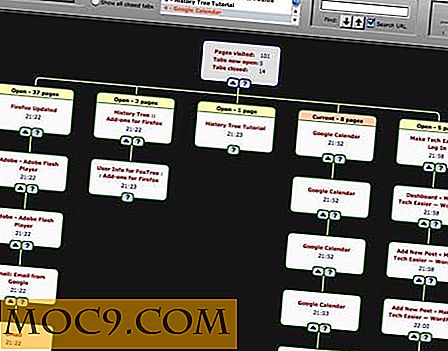

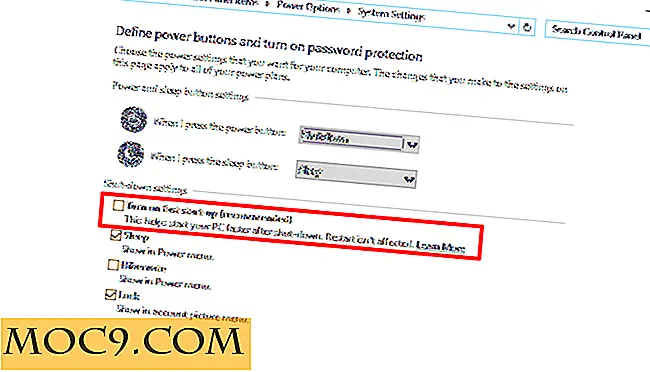



![Πώς να αναζητήσετε το ιστορικό συνομιλιών σας στο WhatsApp [Quick Tips]](http://moc9.com/img/search-whatsapp-chat-history-android-2.png)